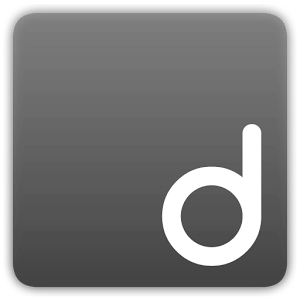
こんにちは。
朝起きたらまずすることはコーヒーを飲むこと、mukaiyachiです。
みなさんは自分が作成したアプリを、他の人のスマートフォンやタブレットなどにインストールしてもらう際にどのような方法で行なっていますか?
私はDeployGateを使います。
今回はこのDeployGateを使ったアプリの配布の仕方を説明します。
DeployGateは株式会社ミクシィが提供しているアプリ配信サービスです。
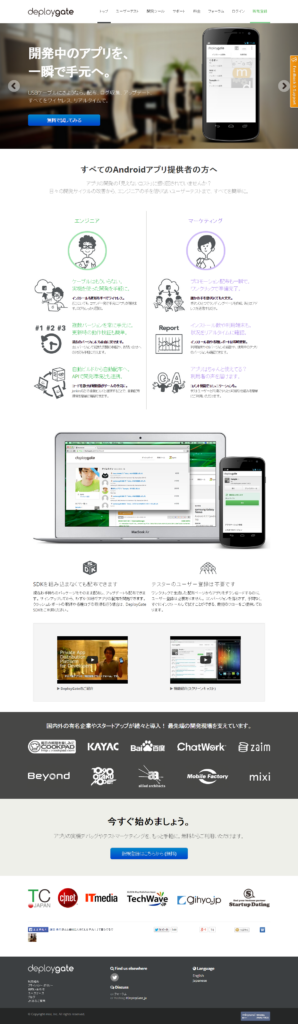
(※現在は株式会社ミクシイのサービスですが、2015年2月28日に株式会社デプロイゲートとして独立するようです。)
通常アプリをモバイル端末にインストールするには、モバイル端末とパソコンをケーブルでつないだり、自分でサーバを用意してそこにアップロードしたり、アプリをメールで送ったりする必要があります。
Google Playでもベータ版の配布機能といったものがありますが、スクリーンショットなど様々用意しなければいけなかったり、配布されるまでに時間がかかったりします。
DeployGateはそういった手間を省いて簡単にアプリを配布することができるサービスです。
新しいバージョンのアプリがアップロードされたら、プッシュ通知で教えてくれる機能なんかもあって便利です。
以前は扱えるのはAndroidアプリのみでしたが、現在ではiOSアプリも扱うことができます。
DeployGateを使用するには、まずアカウントを作成する必要があります。
DeployGateのサイトにアクセスして、画面右上の「新規登録」をクリックします。
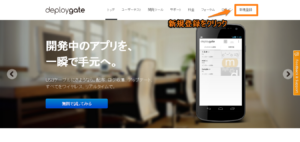
すると、アカウント登録画面に移動しますので、「メールアドレス」「ユーザー名」「パスワード」を入力して、「新規登録」ボタンを押すと登録完了です。
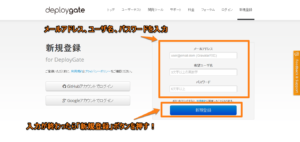
アカウントの登録が完了したら、早速アプリをアップロードしてみましょう。
「アップロード」ボタンを押してください。
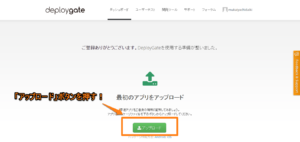
アップロードしたいAPKファイルを選択すると、ダイアログが表示されますので内容を確認して「アップロード」ボタンを押します。
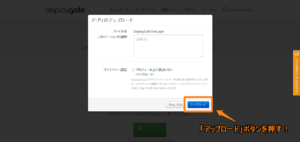
アップロードが完了すると、完了したことを表すダイアログが表示されます。
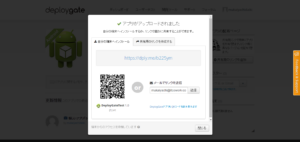
アップロードしたアプリをモバイル端末でインストールするには2つの方法があります。
1つ目はダイアログの左側にあるQRコードをインストールしたい端末のカメラで読み取る方法。
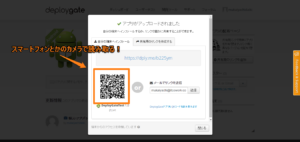
2つ目はダイアログの右側のフォームでインストールしたい端末にメールを送る方法です。
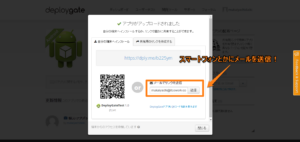
ここではメールでの場合を説明します。
まずはメール内のリンクをクリックします。
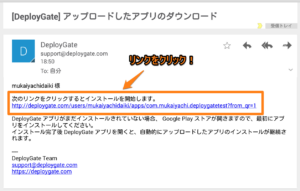
自分がアップロードしたアプリをインストールするためには「DeployGate」アプリが必要なのですが、まだ端末内にインストールされていない場合は、Google Playストアの「DeployGate」アプリの画面に自動で移動します。
「インストール」ボタンを押してアプリをインストール、そして起動しましょう。
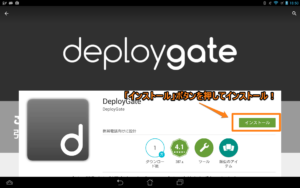
「DeployGate」アプリを起動するとこのような画面が表示されます。
右下の「ログイン」ボタンを押してください。
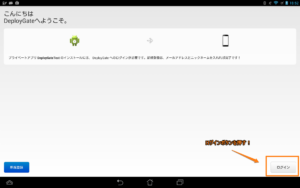
するとログイン画面に移動しますので、DeployGateのアカウントでログインしてください。
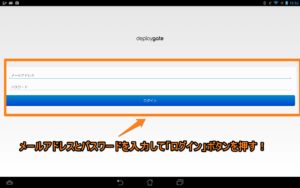
ログインをするとDeployGateにアップロードしたアプリがインストールできるようになります。
「インストール」ボタンを押してください。
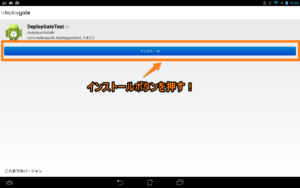
確認のダイアログが出ますので「インストール」ボタンを押してください。
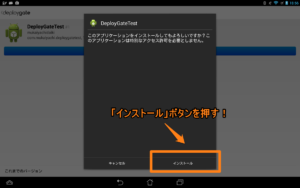
アプリのインストールが完了すると完了のダイアログが表示されます。
「開く」ボタンを押すとアプリが起動します。
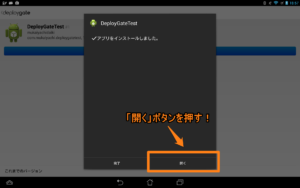
起動しました。
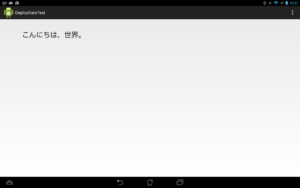
2回目以降のアップロードは、まずDeployGateにログインして、上のメニューからアップロードしたいアプリを選択します。
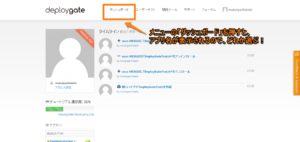
アプリのページに移動するので、「アップロード」ボタンを押してアプリをアップロードします。
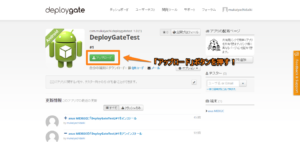
以上となります。
今回は1人だけへの配布でしたが、配布したいユーザーを追加すると、多くの人に一斉に配布することができます。
ぜひお試しください。
